統計解析ソフトウェア「SAS」のプログラム開発環境を比較してみました。
VSCodeに慣れている方はVS Code+拡張機能がおすすめですが、デバッグ作業は圧倒的にSAS Studioがやりやすいです。VSCodeとSAS Studioを用途に応じて使い分けるのがよいと思います。
「VS Code+SAS拡張機能」~コーディングがしやすい!~
もともとVS Codeを使っていた方なら、VS CodeにSAS拡張機能を入れて開発するのがおすすめです。
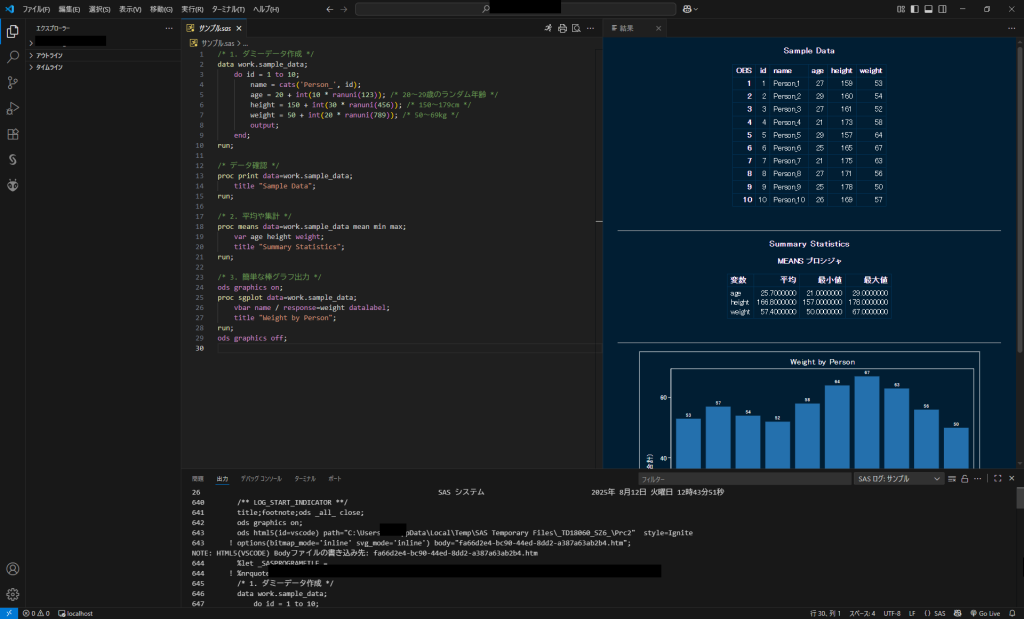
SAS9.4をインストールし、VS CodeにSAS拡張機能を追加すると、VSCodeでSASプログラムを開発できるようになります。フォーマッタやインテリセンスも使えますし、F3キーを押すだけでプログラムを実行し、結果を確認できます。
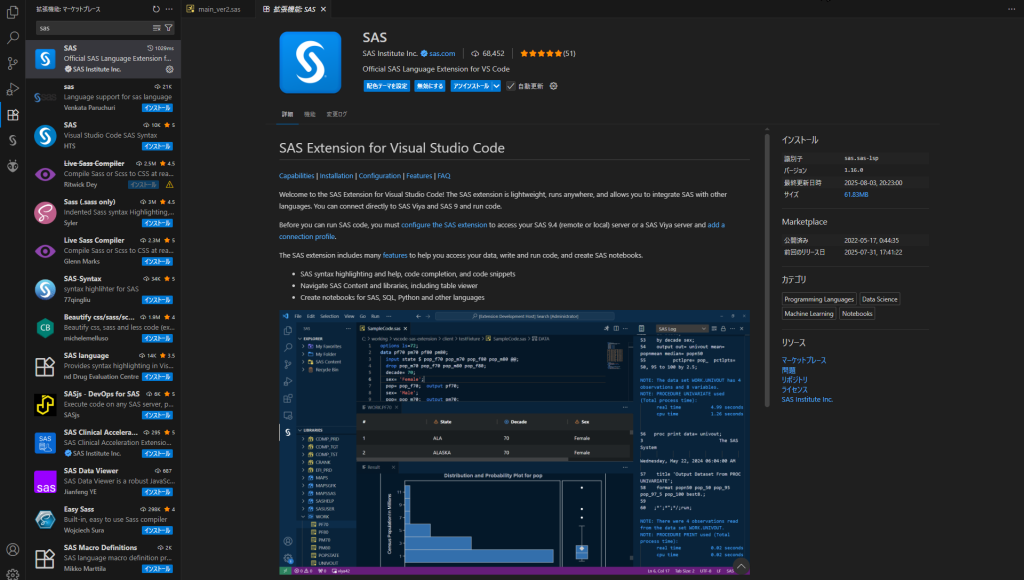
個人的にはVSCodeのショートカットに慣れているため、エディタはVSCodeのほうがラクですね。
「SAS Studio」 ~データセットを表示できる!デバッグしやすい!~
SAS Studioは、Webで動くSASの統合開発環境(IDE)です。エディタからデバッグ、データセットの表示、レポートの出力まで幅広い機能が搭載されています。

コーディングのしやすさはVSCodeが一歩リードしているように感じますが、たぶん自分がVSCodeに慣れていることが大きいでしょう。SAS Studioのエディタも十分使いやすいです。
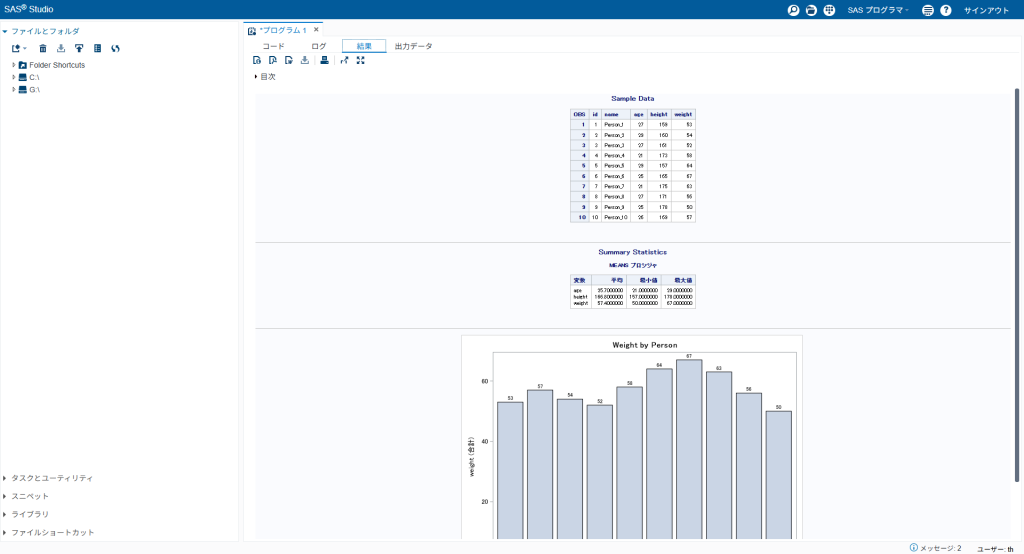
データセットを表示する機能が付いており、これがデバッグ作業で大変役に立ちます。
解析途中で作成したデータセット(WORKディレクトリのdataset)も表示できますので、途中までの解析が正しく行われているか、かんたんに確認できます。
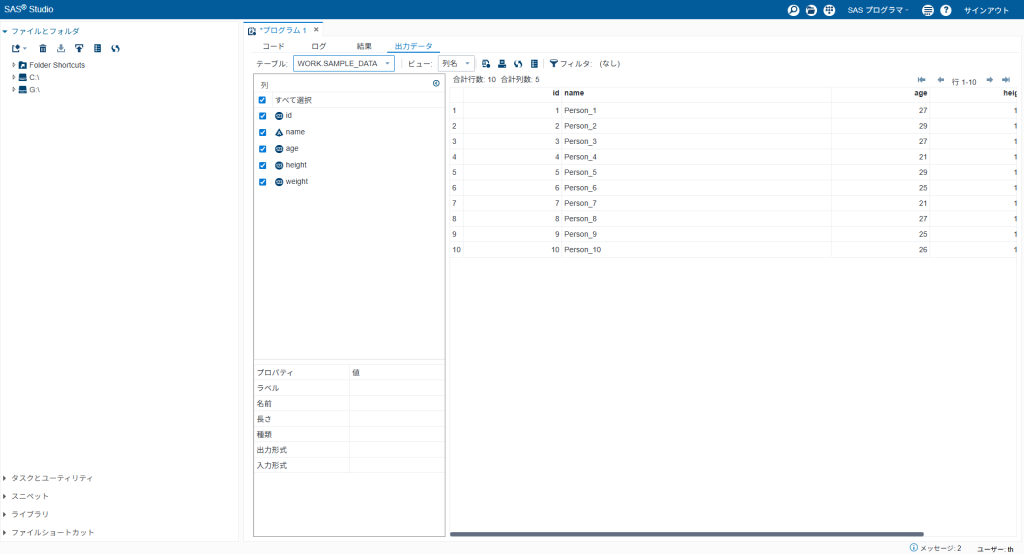
また、エクスポート機能も強いです。HTML・PDF・RTF形式で結果をエクスポートできます。PDFにはprocごとにしおりも付けてくれます。
「プログラム要約」という機能を使うと、ソースコードとログ・結果を1つのHTMLに集約して出力してくれます。こちらも分析結果の共有をするときに便利です。
SASの開発環境を一つだけ選ぶとしたら、SAS Studioをおすすめします!
「SAS」エディタは・・・。でも、データセットの表示機能は使える!
SAS9.4(本体)でもコーディングできますが、メモ帳レベルのエディタしか備わっておらず、今となってはおすすめできません。VSCodeやSAS Studioを使いましょう!
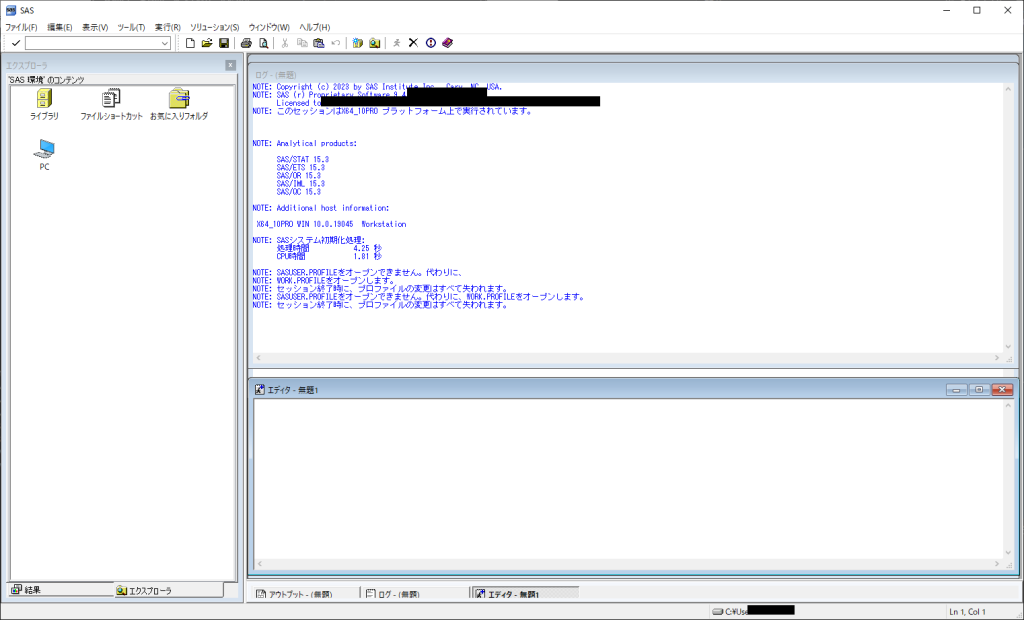
ただし、データセットファイルの表示や検索はSAS本体がExcel的でとっつきやすいです。
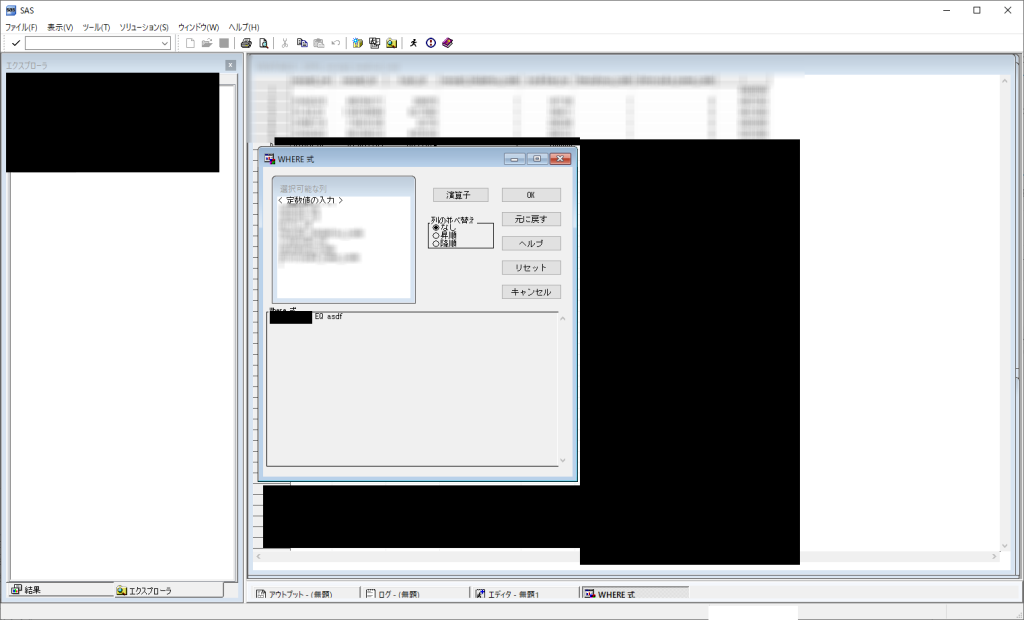
sas7dbatファイルなどの内容を参照しながら、GUIで条件を指定して絞り込んだりするなら、SAS本体もけっこう使えます。(それ以外は画面設計がレガシーすぎて、ちょっと厳しい..)
まとめ:VS CodeとSAS Studioの併用がおすすめ!
SASの開発環境を一つだけ選ぶとしたら、SAS Studioをおすすめします。
SASをインストールするだけで使えるようになりますし、SAS専用に設計されていることもあり、大変使いやすいです。
VSCodeになれている方はSAS拡張機能を入れたVisual Studio CodeとSAS Studioを併用するのがおすすめです。
Visual Studio Codeでコーディングし、SAS Studioでデバッグ・検証作業をすると、ラクに開発できると思います。
お試しあれ♪




コメント